
Những công cụ không thể thiếu cho PC
lượt xem 48
download
 Download
Vui lòng tải xuống để xem tài liệu đầy đủ
Download
Vui lòng tải xuống để xem tài liệu đầy đủ
Những công cụ không thể thiếu cho PC Đôi lúc, những công cụ sẵn có trong Windows đành bó tay trước những trục trặc xảy ra với máy tính. Khi đó, cái bạn cần nhất là phần mềm chuyên dụng có khả năng nhanh chóng vực dậy hệ thống. BỘ PHẦN MỀM TRỌN GÓI Nếu không muốn mất nhiều thời gian lựa chọn tiện ích phục vụ công việc bảo trì hệ thống, bạn có thể sử dụng bộ phần mềm trọn gói với các công cụ khôi phục dữ liệu, bảo mật, khắc phục sự cố và nhiều tính năng khác trên duy...
Bình luận(0) Đăng nhập để gửi bình luận!
Nội dung Text: Những công cụ không thể thiếu cho PC
- Những công cụ không thể thiếu cho PC Đôi lúc, những công cụ sẵn có trong Windows đành bó tay trước những trục trặc xảy ra với máy tính. Khi đó, cái bạn cần nhất là phần mềm
- chuyên dụng có khả năng nhanh chóng vực dậy hệ thống. BỘ PHẦN MỀM TRỌN GÓI Nếu không muốn mất nhiều thời gian lựa chọn tiện ích phục vụ công việc bảo trì hệ thống, bạn có thể sử dụng bộ phần mềm trọn gói với các công cụ khôi phục dữ liệu, bảo mật, khắc phục sự cố và nhiều tính năng khác trên duy nhất một đĩa CD. Ba trong bốn bộ phần mềm sẽ được đề cập ở đây đều có khả năng khởi động khẩn cấp từ CD, giúp sửa chữa một máy tính không thể khởi động. Thông thường, những công cụ này được bố trí thuận tiện trên một giao diện chung. Nhóm thử nghiệm (NTN) đánh giá 4 bộ phần mềm bảo trì hệ thống trọn gói hàng đầu hiện nay là Business Logic WinCleaner Complete PC Care, Iolo System Mechanic 5 Professional, Symantec Norton SystemWorks 2005 Premier và V Communications SystemSuite 5. Các bộ phần mềm được đánh giá về tính năng, dễ cài đặt và dễ dùng, mức độ cải tiến so với phiên bản trước. Mỗi bộ phần mềm có ưu điểm riêng. Norton SystemWorks của Symantec đoạt danh hiệu “Ưa thích nhất” (Best Buy) vì có nhiều công cụ tốt và dễ sử dụng. System Mechanic có sự cải tiến tốt với việc tích hợp tất cả công cụ vào một giao diện dễ dùng. Tuy SystemSuite của V Communications (đoạt danh hiệu “Best Buy” ở năm trước) không được nâng cấp trong hơn 1 năm qua nhưng nó có công cụ chuẩn đoán rất hữu ích. WinCleaner của Business Logic làm người dùng khó chịu vì màu sắc giao diện quá sáng nhưng có khả năng dọn dẹp hệ thống thực thi trực tiếp từ CD chỉ qua một thao tác nhấn
- chuột. Nếu có ý định sử dụng bất kỳ phần mềm nào kể trên nhằm mục đích cải thiện khả năng hoạt động hệ thống thì có thể bạn sẽ thất vọng. Theo ngày tháng, Windows “tích tụ” lại vô số tập tin không cần thiết như trình cài đặt ứng dụng cũ, tập tin tạm và khóa Registry. Những dữ liệu rác sẽ làm giảm hiệu năng của máy tính. Để khắc phục tình trạng này và giải phóng đĩa cứng, 4 bộ phần mềm trên đều được trang bị công cụ loại bỏ tập tin không cần thiết, xóa và sửa các khóa Registry. Tuy các phần mềm này có khả năng khôi phục không gian đĩa cứng nhưng không cải thiện đáng kể cho hiệu năng. NTN sử dụng công cụ giám sát màn hình để ghi lại chính xác những gì các bộ phần mềm thực hiện và nhận ra rằng cả 4 phần mềm có những điểm khác biệt trong việc lựa chọn định dạng và số lượng tập tin để xóa. Phần mềm SystemSuite và SystemWorks có chế độ dọn dẹp hệ thống mặc định rất “thô bạo” (SystemWorks xóa hơn 12000 khóa Registry), ngược lại System Mechanic và WinCleaner thực hiện xóa tập tin và khóa Registry có phần dè dặt hơn. Cả 4 bộ phần mềm đều cho phép kiểm soát nhiều cấp độ khác nhau đối với các tập tin mà chúng xóa. Ví dụ như Symantec cho phép bạn chỉ định cấp độ dọn dẹp với tiện ích Norton Cleanup, CleanSweep và WinDoctors. Có thể việc dọp dẹp hệ thống vô tình xóa một tập tin bạn cần sau đó, vì thế 4 bộ phần mềm đều có công cụ như Undo It của SystemSuite, cho phép sao lưu tập tin và khóa Registry bị xóa để khôi phục về sau.
- Nếu máy tính có dấu hiệu hoạt động chậm hay không thể khởi động được thì việc sử dụng những công cụ trên có thể là kế sách cuối cùng dù chúng chưa thật hoàn hảo. SYMANTEC NORTON SYSTEMWORKS 2005 PREMIER Dù giá cao (100USD) nhưng SystemWorks 2005 Premier của Symantec vẫn đoạt được danh hiệu “Best Buy” vì đi kèm nhiều công cụ và dễ sử dụng. Bộ phần mềm này được bổ sung tiện ích tạo ảnh đĩa Norton Ghost để sao lưu dữ liệu, khôi phục và nâng cấp hệ thống. Những công cụ hữu ích khác như GoBack giúp khôi phục lại hệ thống về trạng thái “khỏe mạnh” trước đó, CheckIt chuẩn đoán hệ thống và System Optimizer tập hợp thông số cấu hình Windows dưới một cửa sổ. Đáng chú ý nhất, Symantec cung cấp đĩa CD cứu hộ có khả năng khởi động và hỗ trợ định dạng NTFS. Tuy nhiên, SystemWorks cũng có vài nhược điểm chẳng hạn như yêu cầu bộ nhớ cao và đây là trở ngại với các máy trang bị RAM dung lượng thấp (kiểm tra các tiến trình thực thi trong Windows Task Manager cho thấy các thành phần của SystemWorks chiếm hơn 87MB bộ nhớ hệ thống). Hơn nữa, quá trình cài đặt tốn nhiều thời gian, đòi hỏi nhiều lần khởi động lại máy và tải về các ứng dụng cập nhật. SystemWorks 2005 thiếu công cụ kiểm soát các ứng dụng khởi chạy cùng với Windows. IOLO SYSTEM MECHANIC 5 PROFESSIONAL
- System Mechanic 5 Professional của Iolo là phần mềm duy nhất tích hợp tất cả công cụ dọn dẹp, sửa chữa, bảo trì, tối ưu và bảo vệ dữ liệu trên cùng một cửa sổ giao diện. Cài đặt nhanh và có nhiều tính năng, System Mechanic được xếp vị trí thứ 2 sau SystemWorks 2005 Premier. Bộ phần mềm cung cấp công cụ tìm kiếm và khôi phục dữ liệu mạnh, cho phép phục hồi các thư đã xóa trong Eudora, Nestcape, Outlook và Outlook Express. System Mechanic chỉ có một khiếm khuyết nhỏ là không cung cấp công cụ khôi phục hệ thống từ đĩa khởi động. V COMMUNICATIONS SYSTEMSUITE 5 Bộ phần mềm SystemSuite 5 có hầu hết các công cụ cơ bản như chuẩn đoán, tối ưu hệ thống, sửa chữa và khôi phục tập tin. Giao diện của SystemSuite 5 nhất quán nhưng thiết kế màn hình chính không trực quan gây khó tìm các tính năng chính. Quá trình cài đặt nạp một số ứng dụng của hãng thứ 3 vào hệ thống trước khi cài đặt chương trình chính. Một vài công cụ rất ấn tượng, các tính năng PCDiagnostics và SystemExplorer hữu ích trong việc xem cấu hình hệ thống và thực hiện kiểm tra cấp thấp. Phần mềm có công cụ di chuyển ứng dụng khá hay, không chỉ cho phép chuyển ứng dụng đã cài đặt từ thư mục này sang thư mục khác trên cùng hệ thống (PC) mà còn cho phép “đóng gói” ứng dụng để chuyển sang một hệ thống khác. SystemSuite cũng có cung cấp đĩa CD khởi động cứu hộ với các tính năng xử lý đĩa và file hạn chế. V Communications cho biết phiên bản mới sắp phát hành sẽ có thủ tục cài đặt mới, chuẩn đoán phần cứng tốt hơn và giao diện chương trình được thiết
- kế lại. BUSINESS LOGIC WINCLEANER COMPLETE PC CARE WinCleaner Complete PC Care được trang bị những công cụ tốt nhưng lại thiếu tính năng chuẩn đoán hệ thống thường thấy ở các bộ phần mềm khác. Ngoài ra, giao diện lòe loẹt và không trực quan khiến việc tìm kiếm và sử dụng một số công cụ khó khăn. Xét về mặt tốt, WinCleaner có tiến trình cài đặt nhanh và giao diện chính được tổ chức hợp lý giúp truy cập nhanh đến các chức năng. Tuy nhiên, giao diện chính không chứa hết tất cả tính năng, nhiều tiện ích được mở ở cửa sổ riêng không thống nhất. Ngoài ra còn có một vài nhược điểm nhỏ, chức năng WinReg Optimizer cho bạn chỉnh sửa Registry nhưng không cảnh báo cần khởi động lại hệ thống (Business Logic cho biết lỗi này đang được sửa chữa). Bạn nên tránh thực hiện dồn đĩa (defrag) đối với những thư mục lớn vì chức năng WinFile Defragmenter có thể sẽ tiến hành việc kiểm tra mất nhiều thời gian và bạn không có cách nào để dừng lại. Bộ phần mềm cho truy cập nhanh công cụ WinSmart giúp di chuyển các chương trình đã cài đặt và quản lý ứng dụng khởi động cùng Windows. Ngoài ra, chức năng OneClick Cleanup có thể được thực thi trực tiếp từ đĩa CD mà không cần cài đặt. Dù thiếu tính năng dọn dẹp tập tin và khóa Registry nhưng WinCleaner vẫn rất ấn tượng với giá 70USD. TIỆN ÍCH ĐƠN LẺ PHỤC HỒI DỮ LIỆU
- Phục hồi tập tin đã xóa: Khi lỡ tay xóa đi những tập tin ảnh quí giá hay tài liệu quan trọng, bạn không biết làm thế nào để cứu vãn chúng? Thực tế, bạn có thể khôi phục những tập tin này từ Windows Recycle Bin, nhưng nếu tập tin có kích thước quá lớn hay bạn nhấn phím khi thực hiện lệnh xóa thì tập tin sẽ không tồn tại ở đó. Trong nhiều trường hợp, tiện ích miễn phí Free Undelete cung cấp giải pháp hiệu quả cho hệ thống định dạng tập tin NTFS thường được dùng trong Windows XP. Windows xóa các tập tin không phải bằng cách “vứt hẳn” chúng ra khỏi đĩa cứng mà chỉ là để riêng vùng không gian trên đĩa của tập tin đó cho một tập tin mới. Nếu nhanh chóng vào cuộc, bạn có thể xem nhanh danh sách các tập tin vừa xóa. Đừng do dự vì nếu Windows ghi chồng một dữ liệu mới lên vùng đĩa ấy thì Free Undelete sẽ chẳng giúp ích gì được cho bạn. Sao lưu hiệu quả: Muốn sao lưu dữ kiệu một cách đều đặn nhưng nếu đĩa cứng đã đầy ắp hay có hỏng hóc, bạn phải đương đầu với những phiền toái vì cài đặt và tinh chỉnh lại ứng dụng. Khi ấy, bạn có thể nghĩ đến Acronis TrueImage (50USD). Không đơn thuần là sao lưu dữ liệu, tiện ích mạnh mẽ này nhanh chóng “chụp ảnh” đĩa cứng, bạn có thể lưu và sử dụng dữ liệu đó để khôi phục trạng thái cũ khi hệ thống gặp bất trắc. TrueImage cho phép tạo mới, thu giảm kích thước và di chuyển các phân vùng đĩa cứng trong khi vẫn bảo toàn được dữ liệu. Bạn có thể phân vùng đĩa hiện tại và thực hiện sao lưu ngay trên đó. Giao diện dễ dùng. Để biết thêm thông tin, bạn hãy tham khảo bài viết “Acronis True Image: Đối thủ của Ghost” trong số báo tháng này trang 77. Sửa máy từ đĩa CD: Ngay cả khả năng khởi động từ đĩa CD của bộ phần
- mềm Norton SystemWorks cũng không thể sánh được với Winternals ERD Commander 2005 (149USD, www.winternals.com), một tiện ích cho phép bạn truy xuất các tập tin hệ thống, thư mục, dữ liệu “sao lưu” của Windows XP. Tiện ích đi kèm trình duyệt Firefox, giúp bạn có thể truy cập Internet để tải phần mềm và chép tập tin qua mạng. Tiện ích có khả năng nhận dạng cấu hình các thiết bị phần cứng và được trang bị công cụ giống như Registry Editor là Windows Management Console (kèm theo Event Viewer và Disk Manager) và công cụ System Restore. Tiện ích còn có ứng dụng khôi phục tập tin đã xóa, và trình hướng dẫn Locksmith giúp truy cập máy với quyền quản trị (administrator) ngay cả khi bạn quên mật khẩu đăng nhập. Winternals ERD 2005 có thể thực hiện những gì mà đĩa khởi động Windows không làm được. Giá phần mềm khá cao, tuy nhiên nếu máy tính của bạn bị khóa thì mức giá này chấp nhận được. BẢO MẬT HỆ THỐNG Trình duyệt an toàn hơn: Thật khó chịu khi ai đó hoặc phần mềm gián điệp kiểm soát bất kì điều gì bạn thực hiện trên máy tính. Tiện ích Windows Washer (30USD, www.webroot.com/products/windowwasher/) sẽ xóa sạch mọi địa chỉ Internet đã truy xuất (history), cookies, bộ đệm trình duyệt và những thông tin khác mà các ứng dụng hoặc Windows lưu lại trên hệ thống. Ngoài việc xóa các tập tin trong thư mục tạm của Windows và bộ nhớ trình duyệt (Firefox, Nescape và IE), công cụ còn có chức năng dọn dẹp đĩa cứng. Sau khi thực hiện dọn dẹp đĩa cứng trong khoảng thời gian 30 giây, hệ thống không còn nhận ra bất kỳ dữ liệu nào đã được xóa đi và thậm chí các chương trình phục hồi tập tin cũng phải “chào thua”. Giao diện dễ dùng với nhiều tùy chọn, từ việc dọn dẹp theo kế hoạch cho đến tính năng làm sạch đĩa cứng
- mạnh mẽ. Bảo vệ mật khẩu: Tiện ích RoboForm tự động thực hiện công việc điền thông tin cá nhân, hóa đơn và xác nhận thông tin vào các biểu mẫu giao diện web. Bạn chỉ cần tạo mẫu dữ liệu hoàn chỉnh một lần và sử dụng thanh công cụ RoboForm trong trình duyệt để tiện ích điền thông tin thích hợp. RoboForm mã hóa password chính theo chuẩn 3DES, tạo password với độ dài lên đến 512 kí tự. Tất cả những gì bạn cần chỉ là nhớ tên truy cập và password chính. Tiện ích có thể tải về miễn phí tại http://www.roboform.com/ . Mã hóa thông tin cá nhân: Máy tính là một kho dữ liệu vô cùng quí báu các thông tin cá nhân. Cách tốt nhất để bảo vệ dữ liệu đó khỏi những cặp mắt tò mò là hãy mã hóa chúng. Tiện ích đơn giản và hiệu quả BestCrypt (60USD, www.jetico.com) cung cấp nhiều chuẩn mã hóa như Blowfish, Twofish và Rijndael, cho phép tạo một hoặc nhiều đĩa mã hoá chỉ mở được bằng cách nhập vào mật khẩu từ bảng điều khiển chính BestCrypt Control Panel. Tiện ích cũng có thể bảo mật nội dung trên đĩa CD-RW hay nhiều thiết bị lưu trữ khác. Hơn thế nữa, BestCrypt có khả năng bảo mật các tập tin tạm thời của Windows. Che giấu dữ liệu: Nếu đơn giản chỉ muốn bảo vệ các thư mục tập tin, một ứng dụng mã hóa có thể giúp bạn việc đó. Tiện ích Folder Shield 2003 (20USD, www.baxbex.com/foldershield.html) hoạt động như là một phông nền cho các thư mục đó. Chỉ cần nhập vào password, đánh dấu tùy chọn Enable Protection trong cửa sổ chương trình và xác định thư mục muốn giấu đi. Khi đó, bạn không thể sử dụng tính năng Windows Search và các ứng
- dụng khôi phục tập tin để tìm các thư mục này. Việc sử dụng phím tắt để truy xuất thư mục vừa được đặt thuộc tính ẩn sẽ gặp thông báo lỗi cho biết thư mục đã được chuyển hoặc xóa đi. Tuy nhiên, cũng cần biết rằng Folder Shield sẽ không có tác dụng gì khi một người khác khởi động máy tính từ một hệ điều hành khác. QUẢN LÝ HỆ THỐNG So sánh nhanh thư mục: Tiện ích Beyond Compare (30USD, www.scootersoftware.com) giúp bạn quản lý tốt hơn các tập tin trên đĩa cứng dung lượng lớn. Tiện ích với giao diện tương tự Windows Explorer, hiển thị đồng thời nội dung hai thư mục, cho phép so sánh và đồng bộ dữ liệu giữa chúng, cũng như với các thư mục trên máy chủ hay site FTP. Ngoài ra, bạn có thể thiết lập để ghi lại những thay đổi. Tham khảo cấu hình máy: Chỉ với thông tin từ chủng loại bo mạch cho đến tốc độ và cấu hình RAM hệ thống, Windows không cung cấp đủ thông tin bạn cần để giải quyết trục trặc hay quyết định nâng cấp. Tiện ích miễn phí PC Wizard 2005 có thể giúp bạn điều này. Chỉ với vài phút, bạn sẽ được biết những thông số chi tiết hệ thống của PC hay máy tính xách tay, từ tốc độ FSB đến thông tin CMOS. Bạn có thể dễ dàng tìm ra bất cứ thông tin nào và kiểm tra tốc độ (benchmark) hệ thống. Tiện ích có thể tải về miễn phí từ www.pcworld.com.vn, ID:47638. Xem hiện trạng hệ thống: Tiện ích Motherboard Monitor “soi” vào tận những cảm biến cấp thấp trên bo mạch chủ để đo nhiệt độ của bo mạch chủ và bộ xử lý. Bạn cũng có thể giám sát tốc độ quạt làm mát, chỉnh định dạng
- hiển thị các thông số trên và bật tính năng “cảnh báo” (trên thanh tác vụ Windows hay qua thư điện tử) khi nhiệt độ hay các tham số khác vượt qua mức ngưỡng. Dù vậy, tiện ích Motherboard Monitor không phải dành cho mọi đối tượng người dùng. Khó cài đặt, tính tương thích chưa cao, chẳng hạn như không thể nhận diện các bo mạch chủ ở những dòng máy Compag Presario cũ và máy xách tay Sager đời mới. Nhưng dù sao, tiện ích cũng rất hữu ích cho các game thủ và người dùng ham thích công viêc “ép xung hệ thống”. Tiện ích có thể tải miễn phí tại http://www.cpuid.org/pcw.php. Chỉnh sửa Registry dễ dàng: Các kỹ thuật viên máy tính thường dựa vào tiện ích Registry Editor để tinh chỉnh tất cả những thông tin quan trọng của Windows, tuy nhiên họ không thích tiện ích này vì giao diện thô sơ. RegWorks (15USD, www.regwrks.com) sẽ giúp bạn có một cái nhìn mới về Registry. Ngoài giao diện đơn giản là tính năng “Undo” hiệu quả, khả năng tìm kiếm tốt hơn, công cụ so sánh khóa và tính năng Favorites nhanh chóng xác định giá trị cho các khóa thường dùng. Tuy nhiên, phần giá trị nhất của tiện ích này là kho dữ liệu các thủ thuật tinh chỉnh hệ thống Tweaks. CÔNG CỤ CẢI THIỆN TỐC ĐỘ Kiểm soát card đồ họa: Tiện ích PowerStrip (30USD, www.entechtaiwan.net/util/ps.shtm) cho phép tiến hành ép xung chip đồ họa, đánh giá thời gian đáp ứng bộ nhớ, chỉnh tốc độ làm tươi (refresh) với biên độ 0,1Hz. Bạn cũng có thể dùng phím tắt để tăng giá trị tham số “gamma” giúp quan sát chi tiết hơn những vùng tối khi chơi game. Ngoài ra, bạn có thể sử dụng các mẫu cấu hình (profile) sẵn có hay thư viện tinh chỉnh riêng. Tuy nhiên, việc tinh chỉnh xung nhịp chip đồ họa và bộ nhớ làm giảm
- chất lượng hình ảnh và có thể làm khởi động lại máy dù việc này giúp tăng tốc hệ thống đôi chút. PowerStrip đặc biệt xuất sắc trong việc chỉnh tín hiệu hình máy tính để xuất sang tivi màn ảnh lớn, canh theo độ phân giải ti-vi, tần số làm tươi và những thông số khác. Tinh chỉnh Windows dễ dàng: X-Setup Pro (8USD, www.x-setup.net) đem đến cho bạn hơn 1700 cách tinh chỉnh phần cứng, phần mềm và hệ điều hành Windows. Bạn có thể đổi tên hiển thị của biểu tượng My Computer hay My Network trên màn hình, thay đổi cấu hình cấp thấp hệ thống để chống lại sự tấn công từ Internet. Tiện ích cũng tích hợp một số công cụ của Windows như Registry Editor, Task Manager và Disk Cleanup dưới một trình đơn đơn giản. Những tính năng mà X-Setup Pro có thể giúp ích cho bạn rất nhiều tuy nhiên cũng có lúc chúng đem đến cho bạn những trục trặc thật sự. NÂNG CẤP TÌM KIẾM Tìm nhanh thư mục: Bạn muốn truy truy xuất nhanh đến một thư mục, tiện ích Direct Folders (20USD, www.codesector.com/directfolders.asp) có thể giúp bạn chuyện đó bằng cách sử dụng biểu tượng History và Filter trên thanh công cụ tiện ích Explorer. Mỗi chương trình cũng sẽ xuất hiện một biểu tượng có thể cuộn lại. Tuy nhiên, tiện ích không hoạt động được với các ứng dụng Office 2003. Tạo phím tắt cho thư mục: Tiện ích Folder View giúp bạn truy xuất đến bất kỳ thư mục nào một cách nhanh chóng bằng cách thêm vào biểu tượng trong Windows Explorer. Thay vì phải duyệt qua nhiều cấp thư mục, bạn có thể
- nhấn chuột vào một biểu tượng và duyệt qua danh sách thư mục như My Documents hay các thư mục truy xuất gần đây. Hộp thoại mở và lưu tập tin hiển thị các thư mục truy xuất gần đây ở cạnh trái, trong khi một biểu tượng khác cho phép truy cập nhanh một thư mục bằng một thao tác nhấn chuột. Bạn có thể tải về tiện ích này từ http://www.folderview.com/folderview/download.html . NHỮNG CÔNG CỤ KHÁC Kiểm soát tình trạng kết nối: Bạn muốn tìm ra lý do mạng hoạt động chậm, hãy sử dụng VisualRoute 2005 (50USD, www.visualroute.com). Chương trình dễ sử dụng, được xây dựng trên nền Java, hiển thị đồ họa giám sát kết nối từ máy tính của bạn đến trang web (giống như lệnh TRACERT của DOS). Chạy chương trình, gõ địa chỉ URL vào hộp thoại Address và bạn sẽ nhận được thời gian phản hồi từ các máy chủ được kết nối. Tiện ích cần cải tiến thêm đôi chút về giao diện. Quản lý Clipboard tốt hơn: Như bạn đã biết, clipboard (vùng nhớ tạm lưu trữ thông tin cắt-dán) của Windows ngày càng trở nên nhỏ bé trong thời đại Internet. Tiện ích ClipCache (20USD, www.xrayz.co.uk/clipcache/) biến clipboard thành một thư viện ảo để lưu trữ những tài liệu thường dùng như ảnh số của chữ ký điện tử hay phần cuối thư. Nhấn chuột vào một mục trên cửa sổ ClipCache, bạn có thể ngay lập tức dán chúng vào chương trình đang dùng bằng cách sử dụng tổ hợp phím Ctrl-V. Tiện ích cũng cho phép cài đặt các thư mục thường dùng để thực hiện sao chép tập tin nhanh chóng. Hồng Vy
- PC World Mỹ 6/2005 Khôi phục hệ thống về trạng thái cũ Tiện ích System Restore của Windows Me/XP sẽ tiến hành “chụp ảnh” cấu hình hệ thống và dữ liệu trên máy, sau đó lưu trên đĩa cứng. Công cụ này có thể đưa máy tính trở lại tình trạng trước khi xảy ra hỏng hóc, dù không có khả năng sửa chữa. Để sử dụng công cụ này, bạn hãy chọn Start.All Programs.Accessories.System Tools.System Restore, và rồi làm theo hướng dẫn để khôi phục lại hệ thống từ dữ liệu sẵn có hay tiến hành sao lưu mới. Sử dụng tiện ích System Restore để đưa máy tính về lại trạng thái khỏe mạnh trước đó. THỦ THUẬT WINDOWS Hạn chế phần mềm gián điệp Bạn có thể hạn chế hoạt động của phần mềm gián điệp (spyware) bằng cách sử dụng tài khoản giới hạn quyền thay đổi cấu hình hệ thống cũng như cài đặt phần mềm. Để tạo tài khoản dạng này, bạn chọn Start.Control Panel và mở mục User Account. Tiếp đến, nhấn chuột vào chức năng Create a new account, điền vào tên và nhấn Next. Sau đó, bạn đánh dấu tùy chọn Restricted và nhấn Create Account. Tạo tài khoản giới hạn có thể ngăn cản spyware tấn công hệ thống. THỦ THUẬT WINDOWS Chuẩn đoán chi tiết hơn Trước khi mua một công cụ chuẩn đoán tình trạng hệ thống, bạn dùng thử tiện ích System Information trong Windows XP. Bạn hãy chọn Start.Programs.Accessories.System Tools.System Information để xem chi
- tiết các thiết bị phần cứng, phần mềm và các thành phần khác của hệ thống. Bạn sẽ không thể truy cập đến những thông tin mà tiện ích PC Wizard 2005 có thể nhưng lệnh System History trong trình đơn View sẽ hiển thị những thay đổi địa chỉ bộ nhớ và vị trí các khóa Registry. Chẳng hạn, bạn có thể dùng công cụ Net Diagnostics từ trình đơn Tools để kiểm tra và khắc phục trạng thái kết nối mạng của hệ thống. Tiện ích System Information thông báo những thay đổi trong hệ thống. THỦ THUẬT WINDOWS Tăng tốc hệ thống Tăng “sức sống” cho máy tính bằng cách tắt đi các hiệu ứng. Bạn hãy nhấn phải chuột lên biểu tượng My Computer, chọn Properties, sau đó chọn thẻ Advance và nhấn nút Settings. Tại thẻ Visual Effects của hộp thoại Performance Options, đánh dấu tùy chọn “Adjust for best performance” hoặc bỏ đi các hiệu ứng được liệt kê bên dưới. Hạn chế hiệu ứng Windows có thể tăng tốc hệ thống. THỦ THUẬT WINDOWS Kích hoạt nhanh ứng dụng Bạn có sử dụng các phím số để thực thi nhanh một ứng dụng từ trình đơn Start của Windows XP. Nhấn Start.All Programs, chọn ứng dụng bạn thường sử dụng và kéo nó lên trên cùng của trình đơn Start. Nhấn chuột phải lên biểu tượng và chọn Rename, thêm vào con số trước tên chương trình (ví dụ như 1 Firefox, 2 Excel... lưu ý không sử dụng trùng số). Để thực thi những chương trình đó, sau khi nhấn Start hay ÿ, bạn chỉ cần nhấn trực tiếp con số ứng với chương trình. Để gỡ bỏ biểu tượng này, bạn chỉ đơn giản là nhấn phải chuột và chọn Delete (hay Delete from this list với trình đơn mặc định
- của Windows). Nhấn phím 1 để kích hoạt Firefox và 2 để chạy Excel.

CÓ THỂ BẠN MUỐN DOWNLOAD
-

Sử dụng công cụ Curves trong Photoshop
 9 p |
9 p |  402
|
402
|  123
123
-

Mười sự cố in ấn thường gặp và cách xử lý
 3 p |
3 p |  320
|
320
|  115
115
-

Các hướng dẫn về tối ưu hóa website cho các công cụ tìm kiếm (SEO) - Phần I
 7 p |
7 p |  318
|
318
|  112
112
-

Hướng dẫn SPSS
 21 p |
21 p |  171
|
171
|  39
39
-

Bộ sưu tập 30 công cụ cần thiết cho Blogger
 5 p |
5 p |  155
|
155
|  36
36
-

Sử dụng DropBox thành thư viện chia sẻ hình ảnh
 6 p |
6 p |  281
|
281
|  17
17
-

Những công cụ hữu ích không thể thiếu trên laptop
 4 p |
4 p |  127
|
127
|  16
16
-

Công cụ Keyword của Google
 3 p |
3 p |  90
|
90
|  13
13
-

5 bảo bối không thể thiếu cho trình duyệt Google chrome
 9 p |
9 p |  108
|
108
|  12
12
-

Top 5 mẹo SEO không thể thiếu cho người làm seo
 4 p |
4 p |  94
|
94
|  12
12
-

RegToy 0.7.2.1 bộ công cụ cần thiết cho hệ thống
 8 p |
8 p |  99
|
99
|  10
10
-

Tạo sitemap cho blogspot chuyên nghiệp
 10 p |
10 p |  71
|
71
|  9
9
-
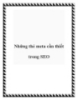
Những thẻ meta cần thiết trong SEO
 8 p |
8 p |  62
|
62
|  7
7
-
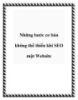
Những bước cơ bản không thể thiếu khi SEO một Website
 8 p |
8 p |  73
|
73
|  7
7
-
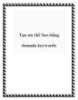
Tạo ưu thế Seo bằng domain keywords
 4 p |
4 p |  64
|
64
|  7
7
-

Các công cụ nâng cấp Windows
 7 p |
7 p |  85
|
85
|  7
7
-

Một số trình soạn thảo Code hay cho lập trình viên
 4 p |
4 p |  93
|
93
|  5
5
Chịu trách nhiệm nội dung:
Nguyễn Công Hà - Giám đốc Công ty TNHH TÀI LIỆU TRỰC TUYẾN VI NA
LIÊN HỆ
Địa chỉ: P402, 54A Nơ Trang Long, Phường 14, Q.Bình Thạnh, TP.HCM
Hotline: 093 303 0098
Email: support@tailieu.vn








